Win7屏幕分辨率自动变换的原因和解决方法 Win7分辨率不断变化的原因及如何解决
更新时间:2023-08-13 12:46:16作者:yang
Win7屏幕分辨率自动变换的原因和解决方法是许多用户在使用Windows 7操作系统时面临的普遍问题,分辨率的自动变化可能会给用户带来不便和困扰,因此了解其原因并采取相应解决方法变得尤为重要。在这篇文章中我们将探讨Win7分辨率不断变化的原因,并提供一些简单有效的解决方法,帮助用户解决这个问题。无论您是经验丰富的电脑用户还是初学者,本文都将为您提供有益的信息,帮助您更好地理解和应对Win7屏幕分辨率自动变换的问题。
具体方法如下:
1、打开显卡驱动软件,这里打开的是NVIDIA控制面板。
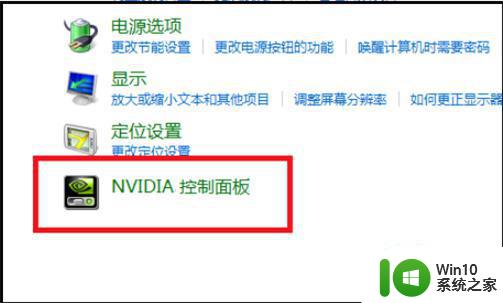
2、在驱动设置软件中,找到显示更改分辨率。其中有自定义的选项。
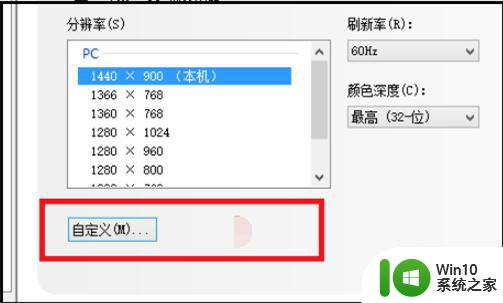
3、在自定义选项中,点击“创建自定义分辨率”。
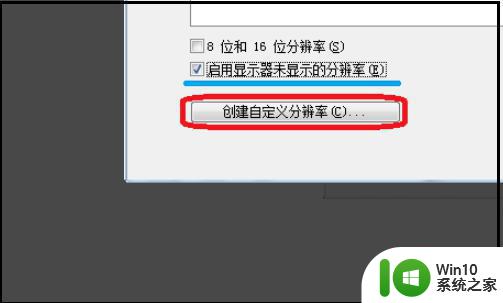
4、将显示模式更改为与显示器参数相同。如果不知道具体参数,可以在显示器分辨率正常的情况下自定义。会自动填充。将扫描模式更改为逐行即可完成。
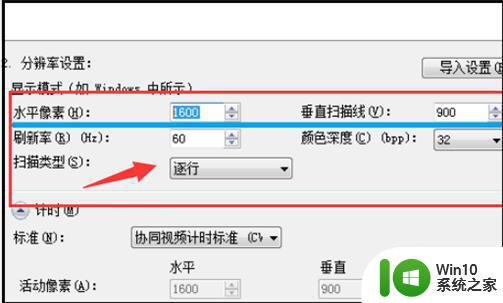
以上就是Win7屏幕分辨率自动变换的原因和解决方法的全部内容,如果您需要,可以按照小编的步骤进行操作,希望这篇文章对您有所帮助。
Win7屏幕分辨率自动变换的原因和解决方法 Win7分辨率不断变化的原因及如何解决相关教程
- win7分辨率无法调整怎么办 win7屏幕分辨率改不了如何解决
- 如何修复Windows 7调整分辨率后出现的黑屏问题 解决Win7电脑调整分辨率后屏幕变黑的方法
- win7屏幕分辨率调高了黑屏的处理教程 w7屏幕分辨率高级设置后黑屏原因
- win7电脑调分辨率黑屏如何修复 win7调分辨率黑屏怎么解决
- win7不能调分辨率的处理办法 win7屏幕分辨率无法调节的解决方法
- win7分辨率调解不了的处理方法 windows7的分辨率怎么调不过来
- win7系统分辨率调不了怎么办 win7分辨率不能调怎么解决
- win7分辨率1024*768占不了满屏 win7屏幕两侧留黑边的解决方法
- win7电脑怎么自定义分辨率 win7如何添加自定义分辨率
- win7分辨率变低无法调整怎么办 win7分辨率变低只有1024x768如何更改
- win7电脑双屏显示分辨率不一样解决方法 win7双屏显示分辨率不一致怎么调整
- win7计算机屏幕分辨率调整步骤 如何在win7电脑上调整最适合的屏幕分辨率
- window7电脑开机stop:c000021a{fata systemerror}蓝屏修复方法 Windows7电脑开机蓝屏stop c000021a错误修复方法
- win7访问共享文件夹记不住凭据如何解决 Windows 7 记住网络共享文件夹凭据设置方法
- win7重启提示Press Ctrl+Alt+Del to restart怎么办 Win7重启提示按下Ctrl Alt Del无法进入系统怎么办
- 笔记本win7无线适配器或访问点有问题解决方法 笔记本win7无线适配器无法连接网络解决方法
win7系统教程推荐
- 1 win7访问共享文件夹记不住凭据如何解决 Windows 7 记住网络共享文件夹凭据设置方法
- 2 笔记本win7无线适配器或访问点有问题解决方法 笔记本win7无线适配器无法连接网络解决方法
- 3 win7系统怎么取消开机密码?win7开机密码怎么取消 win7系统如何取消开机密码
- 4 win7 32位系统快速清理开始菜单中的程序使用记录的方法 如何清理win7 32位系统开始菜单中的程序使用记录
- 5 win7自动修复无法修复你的电脑的具体处理方法 win7自动修复无法修复的原因和解决方法
- 6 电脑显示屏不亮但是主机已开机win7如何修复 电脑显示屏黑屏但主机已开机怎么办win7
- 7 win7系统新建卷提示无法在此分配空间中创建新建卷如何修复 win7系统新建卷无法分配空间如何解决
- 8 一个意外的错误使你无法复制该文件win7的解决方案 win7文件复制失败怎么办
- 9 win7系统连接蓝牙耳机没声音怎么修复 win7系统连接蓝牙耳机无声音问题解决方法
- 10 win7系统键盘wasd和方向键调换了怎么办 win7系统键盘wasd和方向键调换后无法恢复
win7系统推荐
- 1 三星笔记本ghost win7 64位最新旗舰版下载v2023.04
- 2 系统之家ghost win7 32位安装稳定版v2023.03
- 3 电脑公司win7 64位最新旗舰版v2023.03
- 4 电脑公司ghost win7 64位破解万能版v2023.03
- 5 雨林木风ghost win7 sp1 64位纯净免激活版v2023.03
- 6 华硕笔记本ghost win7 sp1 64位专业极速版下载v2023.03
- 7 深度技术ghost win7 64位最新专业版下载v2023.03
- 8 电脑公司ghost win7稳定旗舰版原版32位下载v2023.03
- 9 电脑公司ghost win7 sp1 64位极速破解版下载v2023.03
- 10 系统之家ghost win7 32位专业原装版v2023.03